wps设计卡通桌子的操作方法
 发布于2024-12-15 阅读(0)
发布于2024-12-15 阅读(0)
扫一扫,手机访问
1、新建wps文档,点击【插入】【形状】【双波形】。
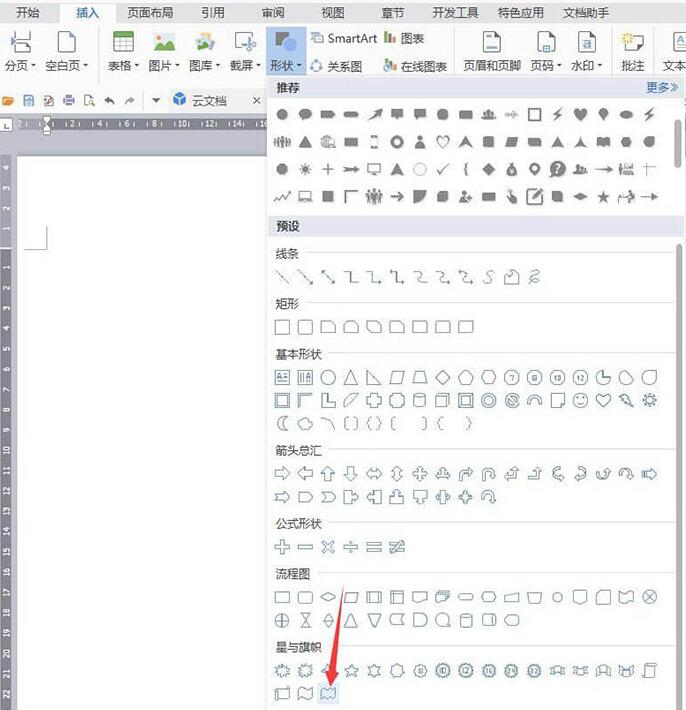
2、绘制图形,【填充】金黄色,【轮廓】棕色。
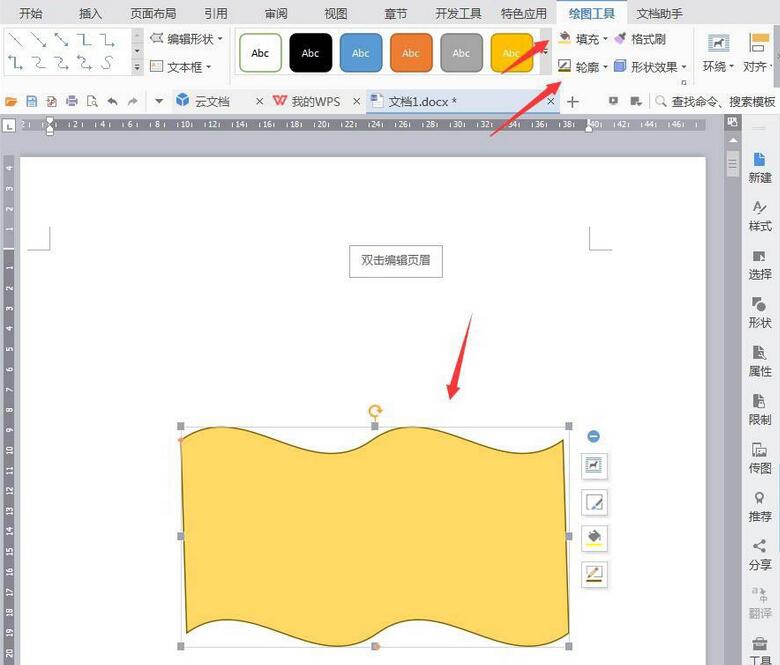
3、点击【插入】【形状】【椭圆】。
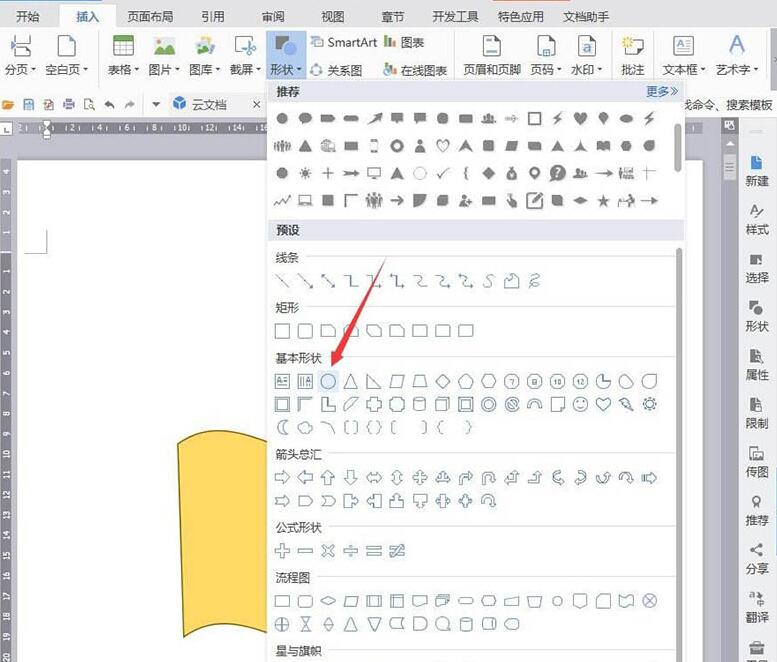
4、绘制成桌子,【填充】金黄色,【轮廓】棕色。
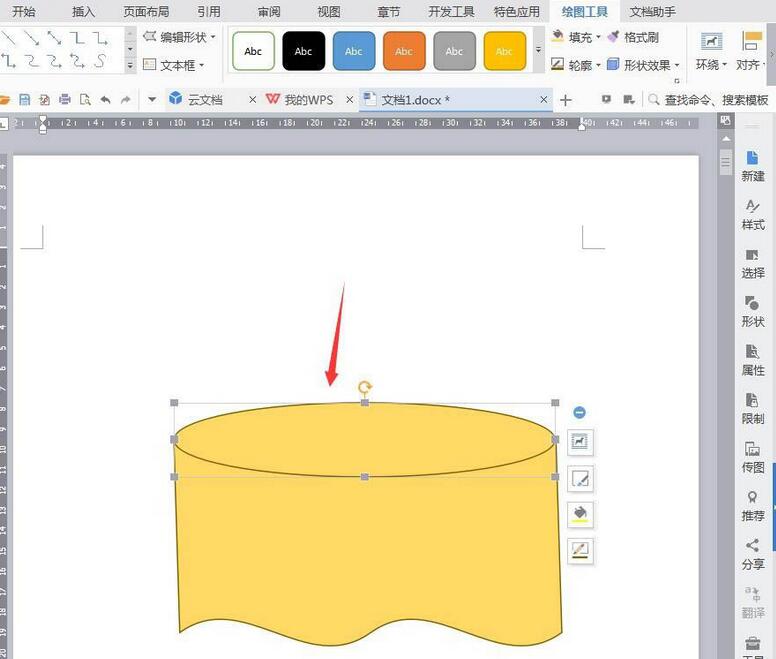
5、点击【插入】【形状】【矩形】。

6、将矩形作为桌子脚,通过【编辑顶点】调整轮廓,【填充】灰色,【轮廓】棕色。
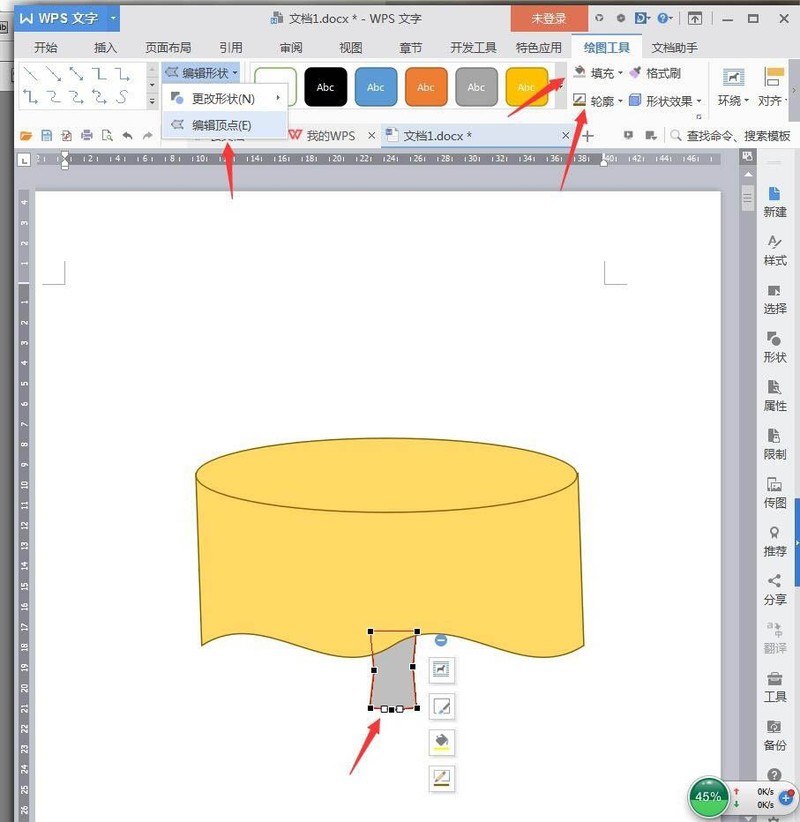
7、点击【插入】【形状】【柱形】。
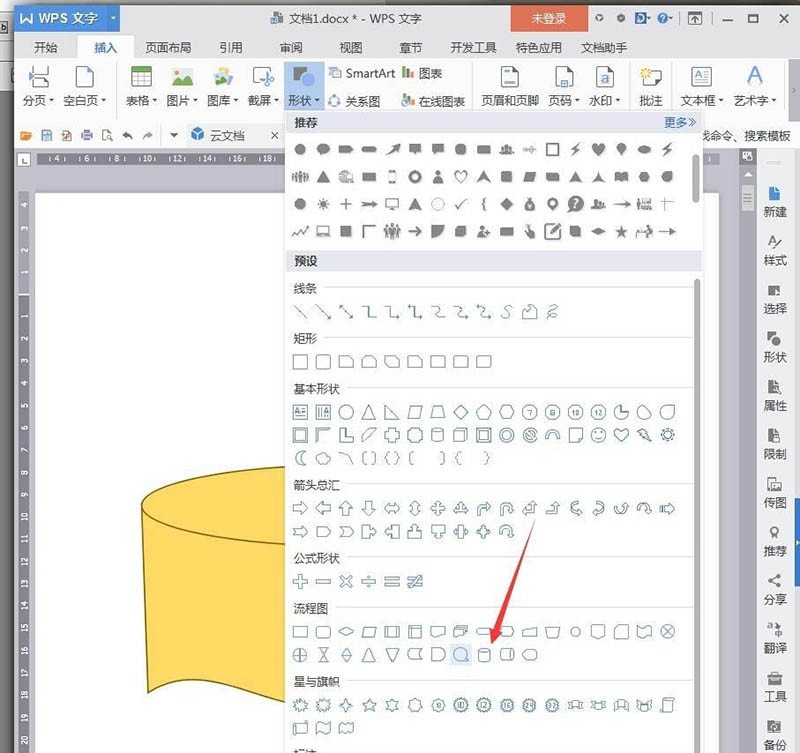
8、绘制底部,使用曲线画上纹路,完成后截图保存为图片。
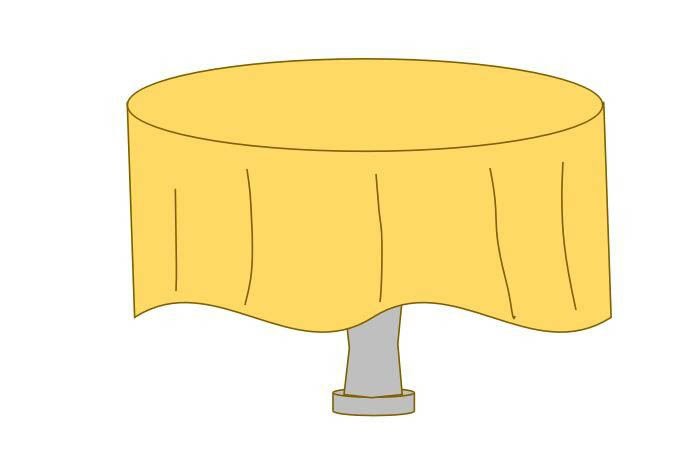
本文转载于:https://xiazai.zol.com.cn/jiqiao/118336.html 如有侵犯,请联系admin@zhengruan.com删除
产品推荐
-

售后无忧
立即购买>- DAEMON Tools Lite 10【序列号终身授权 + 中文版 + Win】
-
¥150.00
office旗舰店
-

售后无忧
立即购买>- DAEMON Tools Ultra 5【序列号终身授权 + 中文版 + Win】
-
¥198.00
office旗舰店
-

售后无忧
立即购买>- DAEMON Tools Pro 8【序列号终身授权 + 中文版 + Win】
-
¥189.00
office旗舰店
-

售后无忧
立即购买>- CorelDRAW X8 简体中文【标准版 + Win】
-
¥1788.00
office旗舰店
-
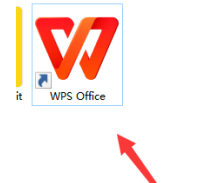 正版软件
正版软件
- wps office怎样更改皮肤-wps office更改皮肤的方法
- 你们在工作中是不是也在使用wpsoffice软件呢?但是你们晓得wpsoffice怎样更改皮肤吗?下面小编就为大伙带来了wpsoffice更改皮肤的方法,感兴趣的用户一起来下文看看吧。首先点击打开电脑中的wpsoffice工作软件然后在首页中点击右边头像旁的设置图标,再选择“皮肤中心”选项最后在皮肤中心界面选择自己需要设置的皮肤即可,部分皮肤需要登录后才能使用
- 9分钟前 软件 WPS 0
-
 正版软件
正版软件
-
 正版软件
正版软件
- 百家号可以更换百度账号吗?百度账号和百家号的区别有哪些?
- 百家号作为百度推出的内容创作平台,许多用户在这里发表文章,分享自己的见解和经验。一些用户在创建百家号后,可能会遇到需要更换百度账号的情况。那么,百家号可以更换百度账号吗?答案是可以的。本文将详细介绍如何更换百家号绑定的百度账号,并探讨百度账号和百家号之间的区别。一、百家号可以更换百度账号吗?用户创建百家号时需要绑定一个百度账号,这个账号将成为百家号的运营者。如果需要更换绑定的百度账号,可以按照特定步骤进行。1.登录百家号后台,进入账号设置页面。2.在账号设置页面,找到绑定百度账号的选项。3.点击解除绑定,
- 29分钟前 百家号 百度账号 0
-
 正版软件
正版软件
- photoshop修正曝光过度照片的操作教程
- 1、首先,打开需要修正的照片,执行【文件—打开—在弹出的对话框中选择需要修正的照片—单击打开】。2、其次,将背景图层复制一个背景副本图层,执行【选住背景图层Ctrl+j】。3、然后切换至通道面版,查看各个通道,发现绿通道较亮,按【Ctrl】,单击绿通道的缩览图,调出其选区。4、然后选择RGB通道,切换回图层面版,选择背景副本图层,单击图层面版中的【添加图层蒙版】按钮,为背景副本图层添加蒙版。5、然后将背景副本图层的【图层混合模式】设置为正片叠底。6、然后将背景副本图层复制一个背景副本2图层,执行【选住背景
- 44分钟前 曝光 0
-
 正版软件
正版软件
- 抖音极速版提现怎么提到支付宝
- 抖音极速版提现怎么提到支付宝?在抖音极速版APP中是可以提现到支付宝,多数的用户不知道如何提现到支付宝中,接下来就是小编为用户带来的抖音极速版提现到支付宝方法教程,感兴趣的用户快来一起看看吧!抖音极速版使用教程抖音极速版提现怎么提到支付宝1、首先打开抖音极速版APP进入到主页面中;2、然后在主页面点击最底部的【来赚钱】按钮;3、之后跳转到下图所示的页面,点击【现金收益】边框位置;4、接着在我的收益功能页,选择【去提现】按钮;5、最后跳转到提现页面,选择你需要提现的金额的即可到支付宝。
- 59分钟前 支付宝 提现 抖音极速版 0
最新发布
-
 1
1
-
 2
2
-
 3
3
-
 4
4
-
 5
5
-
 6
6
- 微软预告:移动端Edge获得单点登录等诸多功能
- 1822天前
-
 7
7
-
 8
8
- Win10Sets多标签功能下线了 微软回应正在优化
- 1831天前
-
 9
9
- Windows10五月更新存储空间条件变更了
- 1854天前
相关推荐
热门关注
-

- Xshell 6 简体中文
- ¥899.00-¥1149.00
-

- DaVinci Resolve Studio 16 简体中文
- ¥2550.00-¥2550.00
-

- Camtasia 2019 简体中文
- ¥689.00-¥689.00
-

- Luminar 3 简体中文
- ¥288.00-¥288.00
-

- Apowersoft 录屏王 简体中文
- ¥129.00-¥339.00